Das Leben passiert und manchmal bedeutet das, den Überblick über Ihre wertvollen Geräte zu verlieren. Das Verlegen eines Smartphones, Tablets oder einer anderen Technologie macht niemals Spaß. Wenn Sie jedoch zufällig im Samsung-Ökosystem leben, wird das Auffinden dieser Geräte dank einer Funktion namens erheblich vereinfacht SmartThings findenMit dieser Funktion können Sie verlorene Galaxy-Geräte mit nur wenigen Fingertipps lokalisieren. Heute zeigen wir Ihnen genau, wie Sie es verwenden.
So richten Sie SmartThings Find auf einem Samsung-Telefon ein
SmartThings Find ist direkt in die Haupt-SmartThings-App integriert, die auf Ihrem Samsung-Telefon vorinstalliert sein sollte. SmartThings Find nutzt Technologien wie Bluetooth Low Energy und Ultra-Breitband und macht es so einfach wie möglich, zu erkennen, wo sich alle Ihre Galaxy-Geräte befinden - auch die neuen Galaxy S21.
Bevor Sie die Funktion verwenden können, müssen Sie sie zuerst einrichten. Hier erfahren Sie, wie das geht.
- Öffne das SmartThings App auf Ihrem Samsung-Handy.
- Tippen Sie im Abschnitt SmartThings-Suche auf den Bereich mit der Aufschrift Tippen Sie hier, um zu beginnen.
- Zapfhahn Herunterladen.
- Warten Sie, bis SmartThings Find heruntergeladen ist.
-
Wenn Sie fertig sind, tippen Sie auf Zustimmen..
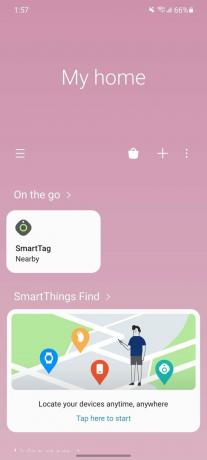

 Quelle: Android Central
Quelle: Android Central - Wählen Sie die Geräte aus, die bei SmartThings Find registriert werden sollen.
-
Zapfhahn Getan nachdem Sie Ihre Auswahl getroffen haben.

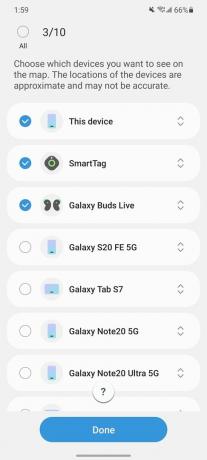
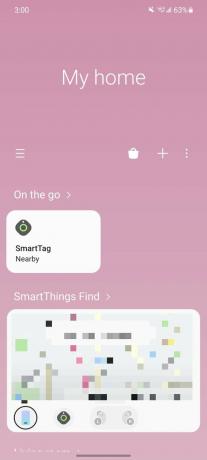 Quelle: Android Central
Quelle: Android Central
So verwenden Sie SmartThings Find auf einem Samsung-Telefon
Nachdem SmartThings Find nun eingerichtet und einsatzbereit ist, sieht es so aus, als würde der Dienst tatsächlich genutzt.
- Über die SmartThings-App Tippen Sie auf die Karte im Abschnitt SmartThings-Suche.
- Tippen Sie auf die Geräteliste Symbol unten links (das mit drei Punkten und drei Linien).
-
Wählen Sie das Gerät aus, das Sie nicht finden können.
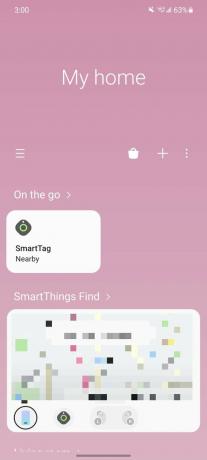

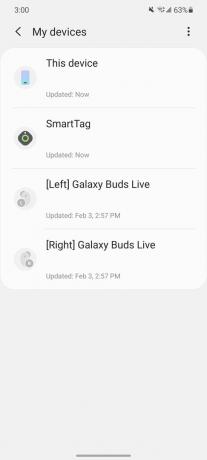 Quelle: Android Central
Quelle: Android Central
Von hier aus haben Sie verschiedene Möglichkeiten, einen falsch platzierten Artikel zu finden. Die erste Option, suche in der Nähe, zeigt an, wie weit Sie derzeit von Ihrem Gadget entfernt sind. Wenn Sie näher daran heranrücken, wird der grüne Balken größer, um anzuzeigen, dass Sie näher an das herangehen, wonach Sie suchen.
Sie können auch tippen Ring Damit Ihr verlorenes Gerät einen hörbaren Ton wiedergibt, können Sie ihn aufspüren. Es wird standardmäßig auf das lauteste Rauschen eingestellt, aber Sie können auch auf die Lautstärkeanzeige tippen, um es leiser zu machen. Wenn Sie es gefunden haben, tippen Sie auf Halt Mit der Taste wird das Klingeln stummgeschaltet.
Schließlich können Sie die verwenden Navigieren Mit dieser Funktion können Sie sehen, wo sich Ihr verlorener Gegenstand auf einer Karte befindet, und von dort aus Schritt für Schritt die AR-Anweisungen verwenden, um genau zu sehen, wohin er gegangen ist. Wenn Sie alles zusammen addieren, erhalten Sie ein umfassendes System, mit dem Sie ein verlorenes Paar Ohrhörer, Tablets oder andere Gegenstände finden können. Egal welche der besten Samsung-Handys Wenn Sie rocken, können Sie sich darauf verlassen, dass SmartThings Find in einer schwierigen Situation ein vertrauenswürdiger Begleiter ist.
